

|
本站电脑知识提供应用软件知识,计算机网络软件知识,计算机系统工具知识,电脑配置知识,电脑故障排除和电脑常识大全,帮助您更好的学习电脑!不为别的,只因有共同的爱好,为软件和互联网发展出一分力! 小伙伴们你们知道ps怎么设置文字透明水印呢?今天小编很乐意与大家分享ps制作淘宝图片水印的技巧,感兴趣的可以来了解了解哦。 我们把背景图层隐藏起来,然后用【文字工具】输入水印的文字,如图所示。 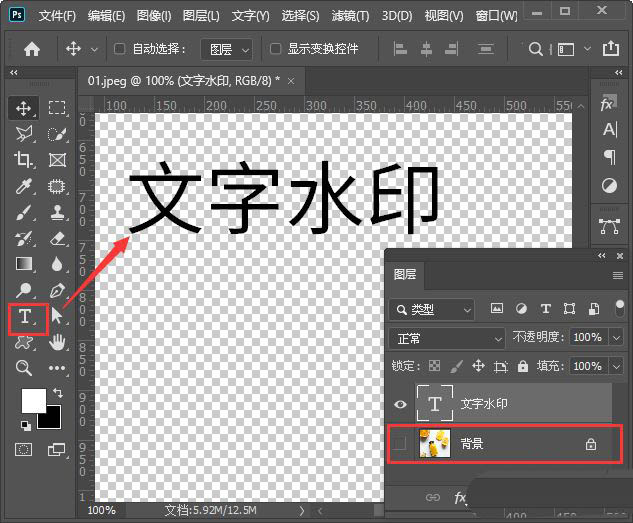
接着,我们选中文字图层,点击【FX】选择【内阴影】,如图所示。 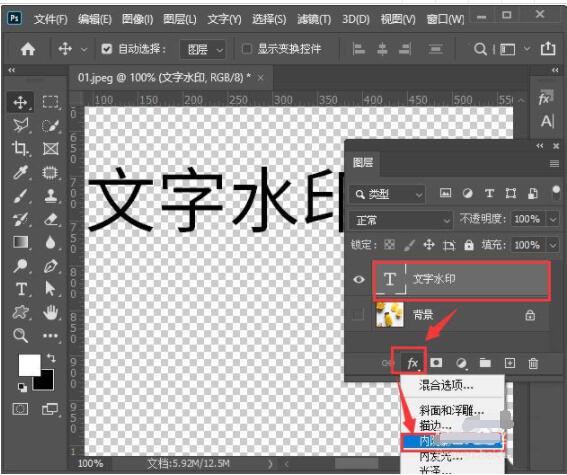
我们把内阴影的颜色设置为白色,然后调整不透明度、角度、距离和大小,如图所示。 
接下来,我们勾选【投影】,把颜色设置为黑色,调整好参数,点击【确定】,如图所示。 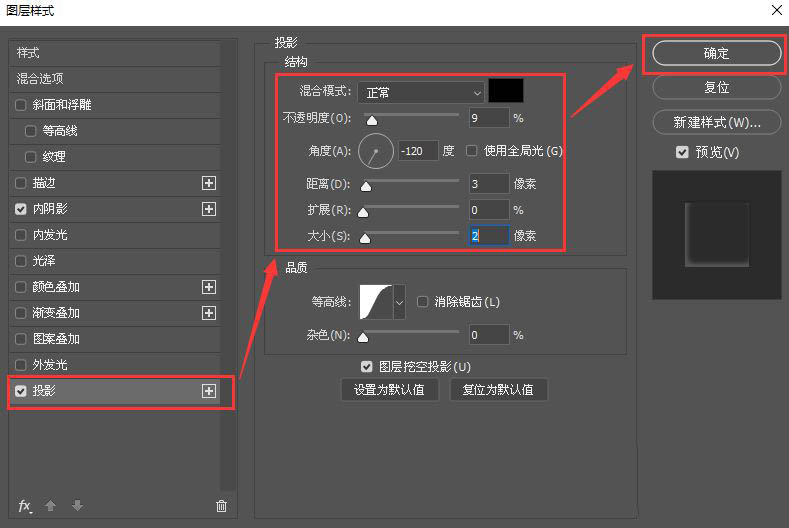
我们把文字图层的填充调整为0,然后把背景图层显示出来就可以看到水印效果了,如图所示。 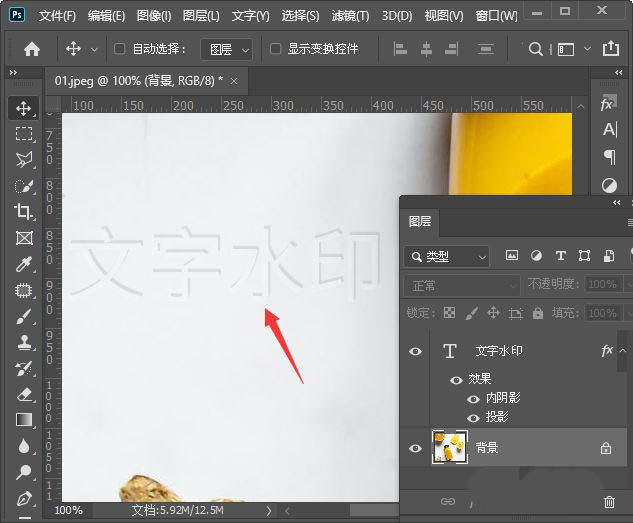
我们按下【CTRL+T】把水印旋转30°,然后再复制几个出来即可,如图所示。 最后,我们如果需要更换深色背景的图片,只需要调整水印的图层不透明度就完成了。 以上就是ps制作淘宝图片水印的技巧,希望大家喜欢哦。 学习教程快速掌握从入门到精通的电脑知识 |
温馨提示:喜欢本站的话,请收藏一下本站!